WPS office如何进行自动修复
- 浏览: 0
- |
- 更新:
WPS office使用中出现了问题,想要进行自动修复,那么怎么来进行操作,为此小编给你提供简单的WPS office进行自动修复方法介绍,在这里你可以通过教程来进行设置,带来简单的玩法操作。
WPS office进行自动修复方法介绍
1、直接对于电脑中的WPS office软件进行点击打开。
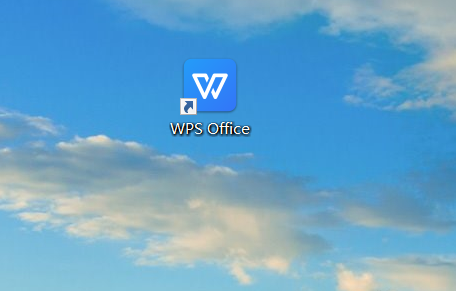
2、在打开的页面中,点击【首页】功能。
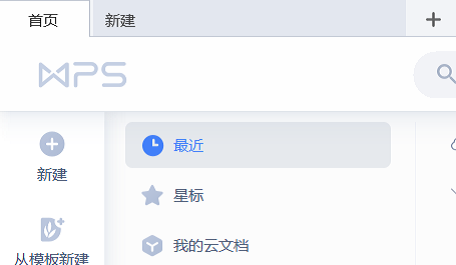
3、找到页面右上角的齿轮设置图标进行点击打开。
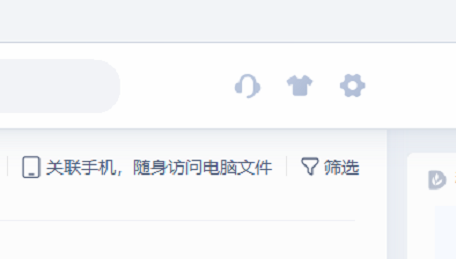
4、在打开的页面中找到【配置和修复工具】功能进行点击打开。
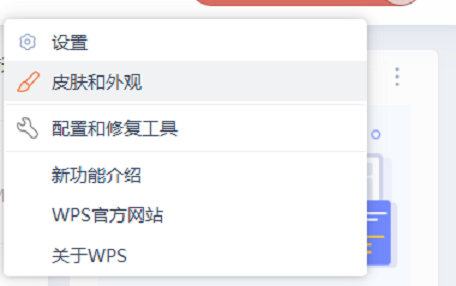
5、在打开的页面中直接点击【开始修复】,然后等待修复完成即可。
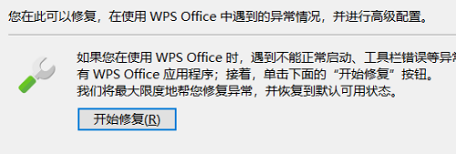
热门教程
- 1 win7 32位安装版
- 2 win7纯净版镜像64位
- 3 win7纯净版镜像32位
- 4 win7纯净版系统镜像iso
- 5 win7纯净版系统镜像32位
- 6 win7纯净版系统镜像64位
- 7 win7纯净版系统镜像
- 8 深度win7系统镜像
- 9 深度win7系统32位
- 10 深度win7系统64位


